Premiere Pro Zapeli ste na kodiranju? 6 popravaka ovdje sa savjetima!
Slično drugom softveru za uređivanje, bez obzira na to koliko je Premiere Pro moćan, i dalje se može susresti s problemima poput zapinjanja kod kodiranja, zbog čega ćete biti frustrirani. Ovaj 'Premiere Pro zapeo na kodiranju' uzrokovan je raznim čimbenicima, pa kako možete prevladati te prepreke? Srećom, ovaj vodič ovdje će vam dati šest rješenja koja će vam pomoći da popravite 'Premiere Pro zapeo na kodiranju' zajedno s mogućim razlozima zašto se to događa. Pomaknite se sada prema dolje i neka vaši projekti budu glatko prikazani!
Popis vodiča
Uobičajeni razlozi zašto je Premiere Pro zapeo na kodiranju Kako riješiti problem Premier Pro zaglavljenog kodiranja Još savjeta za izbjegavanje problema s kodiranjem u Premiere ProUobičajeni razlozi zašto je Premiere Pro zapeo na kodiranju
Prije nego saznate rješenja za popravak 'Premiere Pro zaglavi na kodiranju', trebali biste vidjeti zašto se to može dogoditi. Evo četiri uobičajena razloga zašto se kodiranje na Premiere Pro čini kao vječnost.
• Nema dovoljno resursa sustava. Oštećene medijske datoteke uzrokovat će kvar Premiere Pro tijekom kodiranja. To može biti uzrokovano neispravno uvezenim datotekama, nedostatkom potrebnih kodeka ili čak greškama i greškama u medijima.
• Oštećena medijska datoteka. Osim labavih veza, kabel koji ste koristili može biti istrošen i pohaban što uzrokuje pojavu problema s web kamerom.
• Zastarjeli softver i upravljački program. Ako koristite zastarjele verzije softvera za uređivanje i upravljačkog programa, to će doista uzrokovati nestabilnost, što će dovesti do problema kodiranja i, još gore, drugih problema.
• Postavke izvoza. Većinu vremena netočne postavke izvoza također mogu biti uzrok zastoja Premiere Pro kod kodiranja. Na primjer, ako ste odabrali nekompatibilne formate ili rezolucije, ako ste upotrijebili složene postavke koje vaš sustav ne može podnijeti ili ako imate nekoliko proturječnih učinaka primijenjenih na vaš projekt.
Kako riješiti problem Premier Pro zaglavljenog kodiranja
Poznavanje potencijalnih uzroka problema 'Premiere Pro zapeo na kodiranju' pomoći će vam da odredite najbolji pristup za njegovo rješavanje. Među šest rješenja u nastavku pronađite najidealniji način za sebe.
Popravak 1. Koristite AnyRec Video Converter za pretvaranje datoteka
Ako vam je Premiere Pro zapeo na problemu kodiranja zbog problematičnih medijskih datoteka, AnyRec Video Converter može pomoći pretvaranjem ovih medijskih datoteka u kompatibilniji format prije učitavanja u Premiere Pro. Na taj način možete izbjeći probleme s kodiranjem koji mogu nastati zbog nepodržanih datoteka. Nema brige o kvaliteti vašeg videa jer program koristi naprednu tehnologiju koja održava visoku kvalitetu tijekom i nakon procesa pretvorbe. Ove medijske datoteke možete dobiti u bilo kojem formatu koji želite, uključujući MP4, AVI, MOV, MKV itd.

Pretvorite datoteke u formate koje podržava PR kao što su MP4, MOV, AVI i drugi.
GPU ubrzanje za brzu pretvorbu bez gubitka kvalitete.
Mogućnost pretvaranja više video i audio datoteka istovremeno.
Ugrađene značajke uređivanja za obrezivanje, rotiranje, spajanje i više.
100% Sigurno
100% Sigurno
Korak 1.Uzmi AnyRec Video Converter pokrenut na vašem računalu. Uvezite svoje datoteke klikom na gumb "Dodaj datoteke" ili funkcijom povlačenja i ispuštanja.
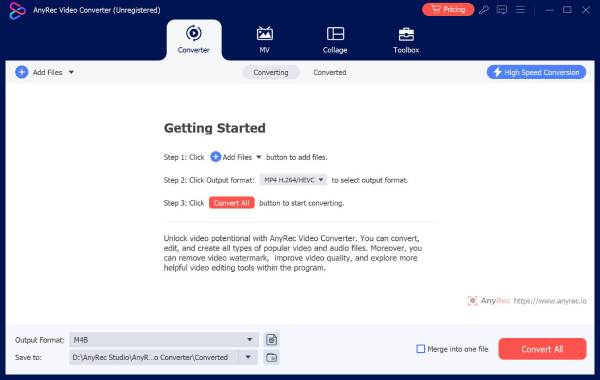
Korak 2.Odaberite kompatibilni format pomoću gumba padajućeg popisa "Video Format" i idite u odjeljak "Video". Idite na formate poput MP4 ili ProRes na popisu. Nabavite odgovarajući format za popravak Premiere Pro zaglavljenog kodiranja.

Možete promijeniti njihove postavke profila putem gumba "Prilagođeni profil". U ovom prozoru možete prilagoditi razlučivost, broj sličica u sekundi i druge postavke prema svojim željama.

3. korakNakon što je sve gotovo, odredite mjesto i postavite naziv datoteke. Pritisnite gumb "Pretvori sve" u glavnom sučelju, a kasnije ih uvezite u Premiere Pro.

Popravak 2. Zatvorite pozadinske aplikacije
Ako vaše računalo trenutačno ima više pokrenutih aplikacija, to može iscrpiti resurse vašeg sustava, kao što su CPU i RAM, što rezultira time da Premiere Pro zaglavi na problemima kodiranja. Stoga zatvaranje dodatnih programa može osloboditi resurse i omogućiti da Premiere Pro radi ispravno bez smetnji. Ovo također može riješiti Premijerna reprodukcija isprekidana problem.
- 1. Idite na "Upravitelj zadataka" pritiskom na tipke "Ctrl +Shift + Esc".
- 2. Pogledajte sve pokrenute programe u pozadini i odredite nepotrebne aplikacije koje morate zatvoriti.
- 3. Desnom tipkom miša kliknite na njih i odaberite "Završi zadatak".
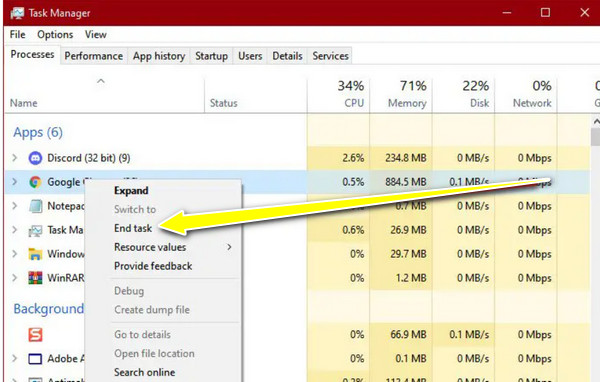
Popravak 3. Ažurirajte Premiere Pro i upravljačke programe
Zastarjeli softver ili upravljački programi mogu uzrokovati sukobe tijekom kodiranja, stoga je bolje provjeriti imate li ažuriranu verziju Premiere Pro i ažurirane upravljačke programe. Na taj način možete izbjeći probleme s kompatibilnošću i poboljšati performanse softvera.
- 1. Pritisnite izbornik "Pomoć", a zatim gumb "Ažuriranja" za nadogradnju Premiere Pro na najnoviju verziju.
- 2. Što se tiče vašeg upravljačkog programa, posjetite web stranicu proizvođača GPU-a kako biste dobili najnovije upravljačke programe.
- 3. Kasnije ponovno pokrenite Premiere Pro i ponovno pokušajte kodirati video.
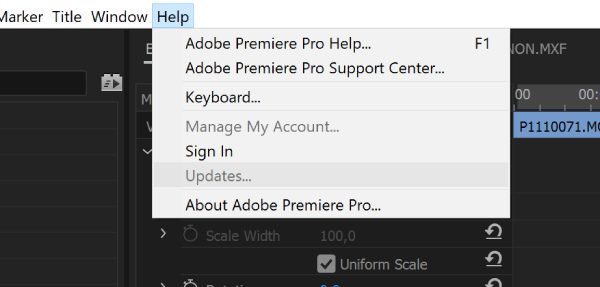
Popravak 4. Koristite softversko kodiranje
Hardversko kodiranje ovisi o vašem GPU-u, koji je sklon problemima ovisno o konfiguraciji sustava. Pokušajte se prebaciti na softversko kodiranje, koje omogućuje CPU-u da upravlja procesom kodiranja, što može riješiti probleme povezane s GPU-om za vaš 'Premiere Pro zapeo na kodiranju'.
- 1. U prozoru "Izvoz postavki" u programu Premiere Pro idite na karticu "Video" i pronađite odjeljak "Postavke kodiranja".
- 2. Prebacite se s "Hardvera" na "Softver"; pokušajte još jednom kodirati i vidite je li problem nestao.
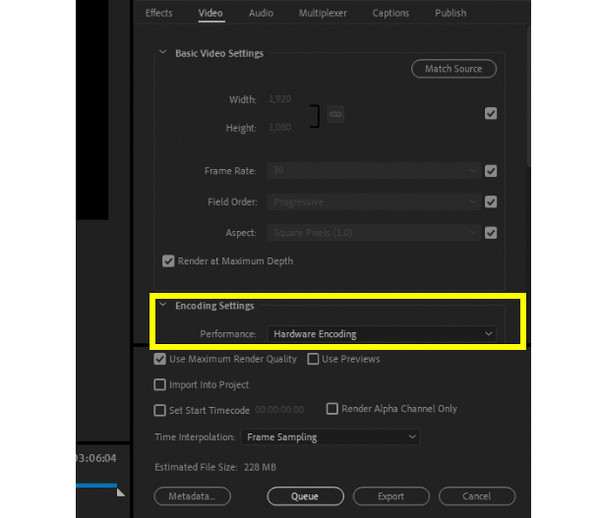
Popravak 5. Očistite medijsku predmemoriju
Kao i bilo koji drugi softver za uređivanje, Premiere Pro također pohranjuje datoteke medijske predmemorije; međutim, te datoteke predmemorije mogu biti oštećene, što dovodi do mnogih problema kao što je Premiere Pro zaglavljen na kodiranju prilikom izvoza. Stoga pokušajte očistiti medijsku predmemoriju i pustite Premiere da glatko kodira.
- 1. Otvorite prozor "Izvoz postavki" programa Premiere Pro, zatim smanjite razlučivost ili promijenite postavke brzine prijenosa na niže vrijednosti.
- 2. Zatim onemogućite ili uklonite neke teške efekte poput ocjenjivanja boja na vašem videozapisu.
- 3. Zatim ponovno pokušajte s postupkom izvoza kako biste provjerili je li problem riješen.
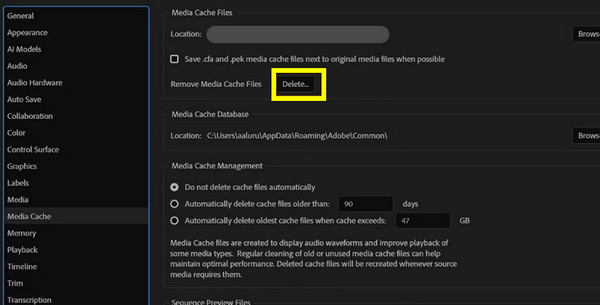
Popravak 6. Pojednostavite postavke izvoza
Na kraju, sa složenim postavkama ili teškim efektima koji se primjenjuju na vaš video, Premiere Pro može biti preopterećen tijekom kodiranja. U ovakvim slučajevima smanjite složenost postavki izvoza ili isključite neke efekte kako biste imali glatko iskustvo izvoza videa.
- 1. Otvorite prozor "Izvoz postavki" programa Premiere Pro, zatim smanjite razlučivost ili promijenite postavke brzine prijenosa na niže vrijednosti.
- 2. Zatim onemogućite ili uklonite neke teške efekte poput ocjenjivanja boja na vašem videozapisu.
- 3. Zatim ponovno pokušajte s postupkom izvoza kako biste provjerili je li problem riješen.
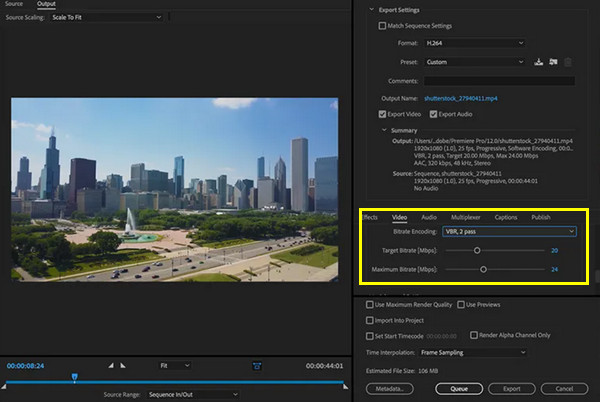
Još savjeta za izbjegavanje problema s kodiranjem u Premiere Pro
Slijedeći te razloge i rješenja za Premiere Pro koji je zapeo na problemu s kodiranjem, lijepo je zabilježiti neke ključne savjete koji vam mogu pomoći da izbjegnete ponovnu pojavu problema s kodiranjem. Slijedite sljedeće savjete navedene u nastavku:
• Ažurirajte redovito. Ovo se odnosi na softver i upravljačke programe. Redovno ažurirajte upravljačke programe za Premiere Pro i GPU kako biste ispravili greške i poboljšali performanse i kompatibilnost.
• Koristite kompatibilne formate. Razmislite o korištenju široko podržanih formata kao što su H.264 i ProRes tako da prilikom uvoza u Premiere Pro nećete naići na probleme s kompatibilnošću.
• Sigurnosni projekti. Provjerite imate li sigurnosnu kopiju svojih projektnih datoteka kako biste izbjegli gubitak napretka i kako biste se zaštitili od oštećenja ili iznenadnih padova.
• Rad sa SSD-a. Korištenje izvrsnog SS-a za vašu multimedijsku datoteku jamči veće brzine čitanja i pisanja, što je neophodno za glatki proces uređivanja i kodiranja.
• Organizirajte svoju vremensku traku i medije. Čista vremenska crta smanjit će šanse za pogreške. Previše slojeva, efekata i neorganiziranih datoteka može zbuniti program, što rezultira problemima kodiranja.
Zaključak
Suočavanje sa zaglavljenim kodiranjem Premiere Pro na 100 doista je noćna mora, ali ako razumijete uobičajene uzroke i implementirate odgovarajuće popravke, možete to nadvladati. Od ažuriranja softvera do prilagođavanja postavki izvoza, i tako dalje, postoji toliko mnogo rješenja za Premiere Pro koji je zapeo na problemu kodiranja. Ako vas muče problematične datoteke, pokušajte koristiti AnyRec Video Converter, moćan alat koji pretvara ove medijske datoteke u kompatibilan format za Premiere Pro. Izbjegnite bilo kakve sukobe kodeka i uživajte u besprijekornom procesu kodiranja sa svojim novim MP4 ili ProRes datotekama.
100% Sigurno
100% Sigurno
